무료로 모금 웹사이트를 직접 만들고 싶으신가요? 😇
현 상황에서 모금 활동은 그 어느 때보다 온라인 영역으로 확대되고 확대되었습니다. 디지털 트렌드의 도래와 기술이 여기에 있다는 사실 덕분입니다.
개인과 그룹은 온라인 네트워크를 사용하여 쉽게 범위를 확장하고 기부금을 모금하며 인류를 영원히 지원할 수 있습니다.
WordPress를 사용하면 단 몇 번의 클릭만으로 모금 사이트를 훨씬 쉽게 만들 수 있습니다. 엘레멘터. 이 글에서는 모금 사이트를 만드는 방법을 보여드리겠습니다. WP 모금 활동 몇 단계만 거치면 됩니다.

WP Fundraising은 단 몇 번의 클릭만으로 단일 기부, 다중 기부 또는 개인 자금 조달 웹사이트를 만들 수 있는 다목적 플러그인입니다.
또한 모든 WooCommerce 결제 게이트웨이와 함께 내장 결제 시스템, 대금 상환, 직접 은행 송금, 수표 결제, PayPal, 스트라이프 등이 있습니다.
WP Fundraising은 드래그 앤 드롭 기능을 갖춘 사용하기 쉬운 Elementor 플러그인이며 완전히 사용자 정의가 가능합니다.
WP Fundraising을 특별하게 만드는 몇 가지 중요한 기능은 다음과 같습니다.
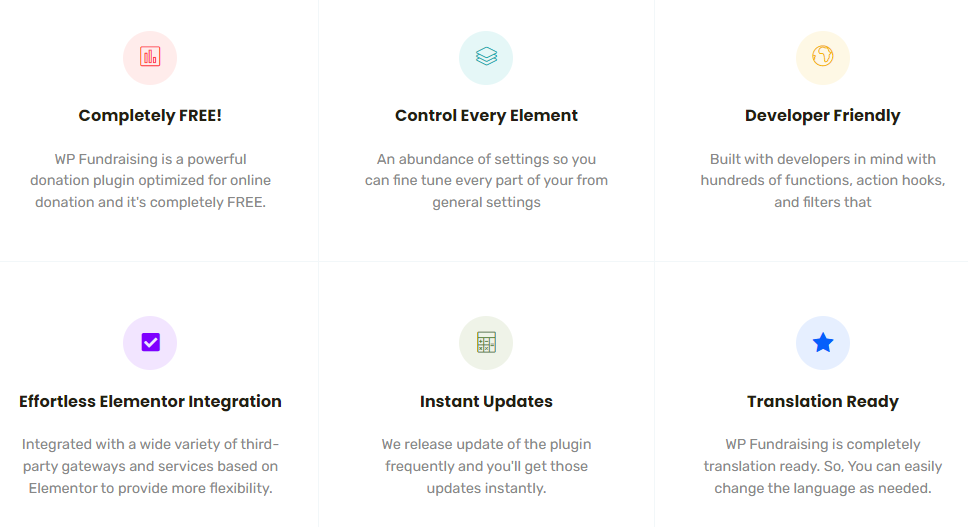
이제 시작해보자! 😊
🧐 완전한 WooCommerce 솔루션을 찾고 계십니까?
ShopEngine Pro를 사용하면 다음의 전체 패키지를 얻을 수 있습니다. 62개 이상의 완전히 사용자 정의 가능한 위젯, 12개 이상의 유용한 모듈, 15개 이상의 사전 디자인된 템플릿, 그리고 더.
자세한 내용은 최신 블로그를 확인하세요 👉🏻 여기
처음부터 모금 웹사이트 개발
처음에는 WP Fundraising을 설치해야 하며 이를 위해 해야 할 일은 WordPress 대시보드로 이동하여 위에 마우스를 올리기만 하면 됩니다. 플러그인 > 클릭 새로운 걸 더하다
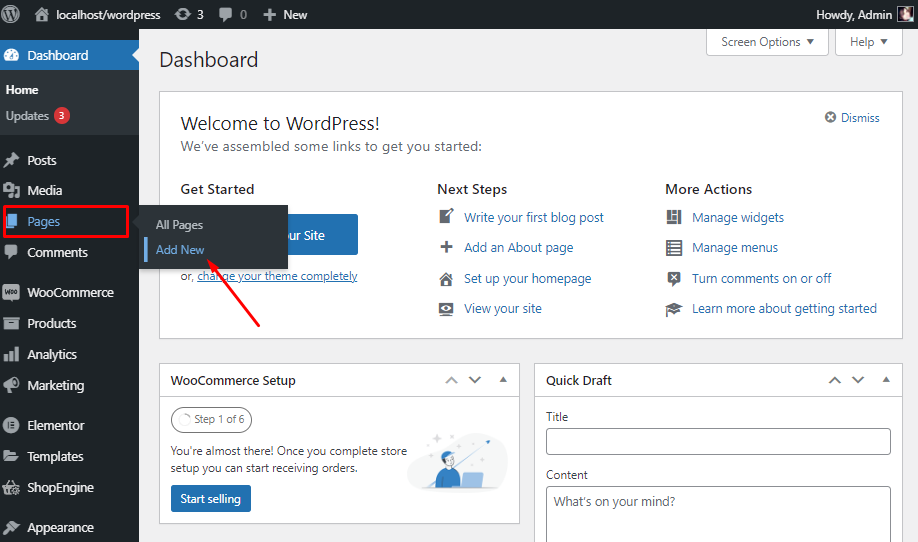
그런 다음 검색 패널에 다음을 입력하십시오. WP 모금 활동 > 딸깍 하는 소리 설치하다.
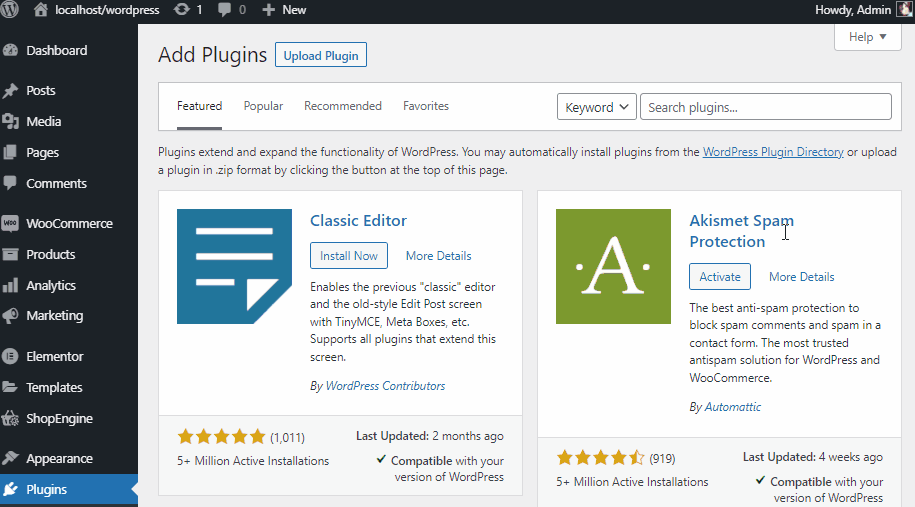
그 후 간단히 클릭하세요. 활성화 이제 모든 준비가 완료되었습니다!
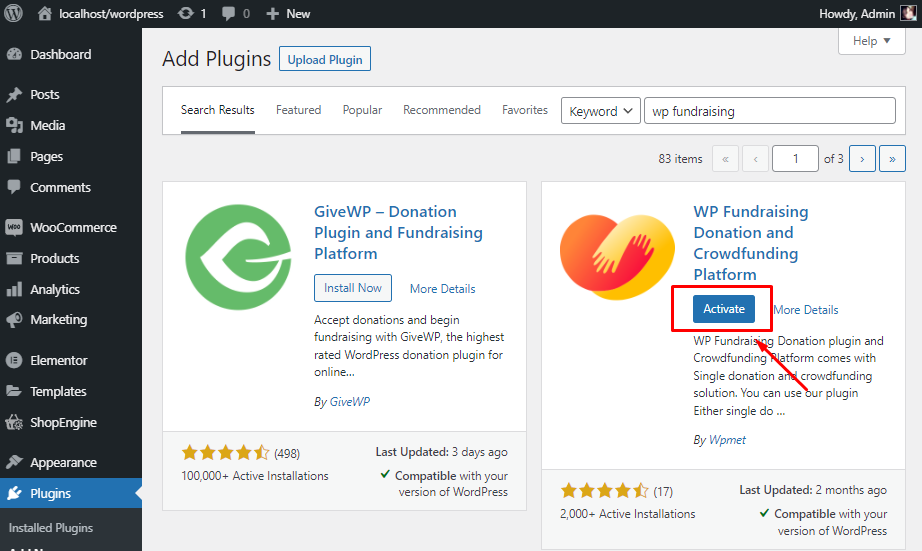
이제 WP Fundraising을 설치하고 활성화했으므로 다음을 클릭하면 바로 빠른 시작 설정이 수행됩니다. 캠페인 추가 처음으로.
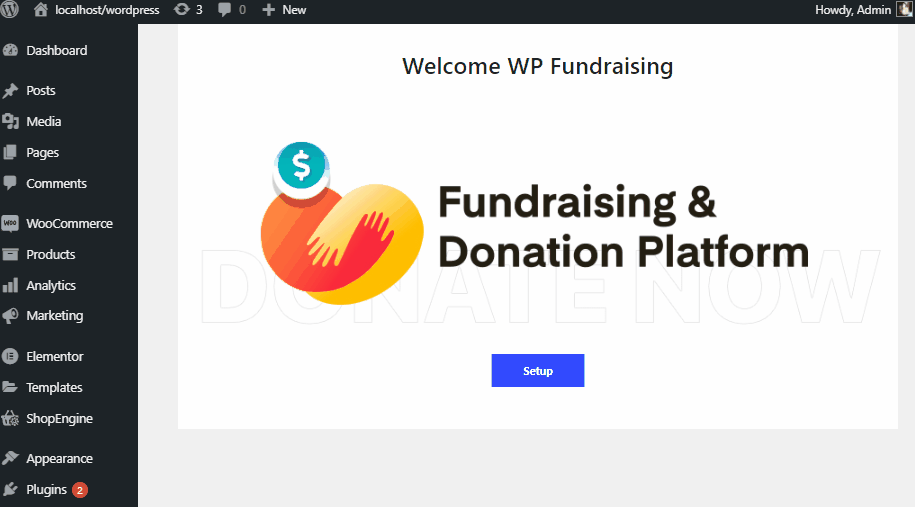
에 오신 것을 환영합니다 WP 모금 활동, 이제 몇 번의 클릭만으로 기금 개발 웹사이트를 만들어 보겠습니다. 😃
캠페인 설정 방법(싱글/크라우드펀딩)
WP 모금 웹사이트는 언제 어디서나 기부금을 받을 수 있는 공간을 제공합니다! 이제 몇 가지 간단한 단계를 통해 단일 기부 또는 크라우드 펀딩 캠페인을 합산하는 방법을 보여 드리겠습니다.
그냥 클릭하세요 캠페인 추가 > 캠페인에 제목 > 클릭하여 이미지나 동영상을 삽입하세요. 미디어 추가 > 그럼 줘 캠페인에 대한 정확한 설명 절 부분.
참고: 설명을 작성하는 동안 선호하는 헤더와 글꼴을 선택할 수도 있습니다.
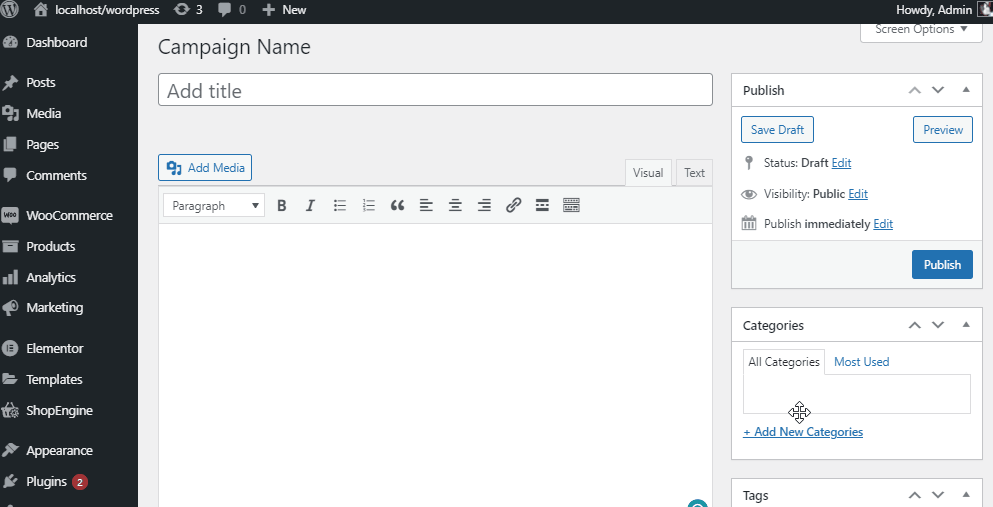
을 위한 단일 기부 캠페인:
이제 당신을 선택할 차례입니다. 캠페인 형식. 그러려면 화면에서 조금 아래로 스크롤해야 합니다. 캠페인 양식 탭에서 찾을 수 있습니다. 일반적인 부분 > 선택하다 단일 기부.
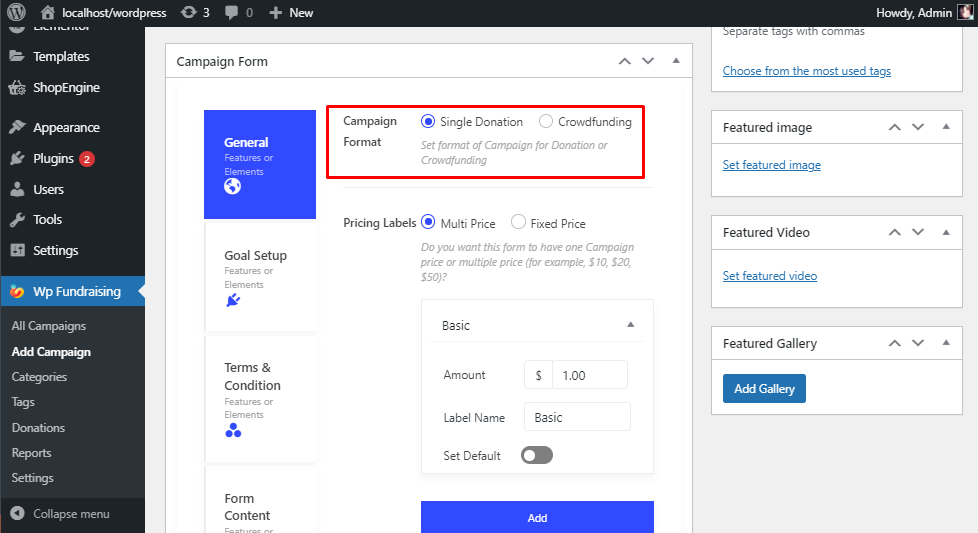
이제 구성할 차례입니다. 가격 라벨 > 선택하다 다중 가격. 업데이트 기초적인 설정을 선택하고 금액 > 제공하다 라벨 이름 > 기본값 설정 활성화 기본적으로 금액을 나타냅니다. 따라서 기본 금액으로 계산하면 이를 활성화할 수 있습니다.
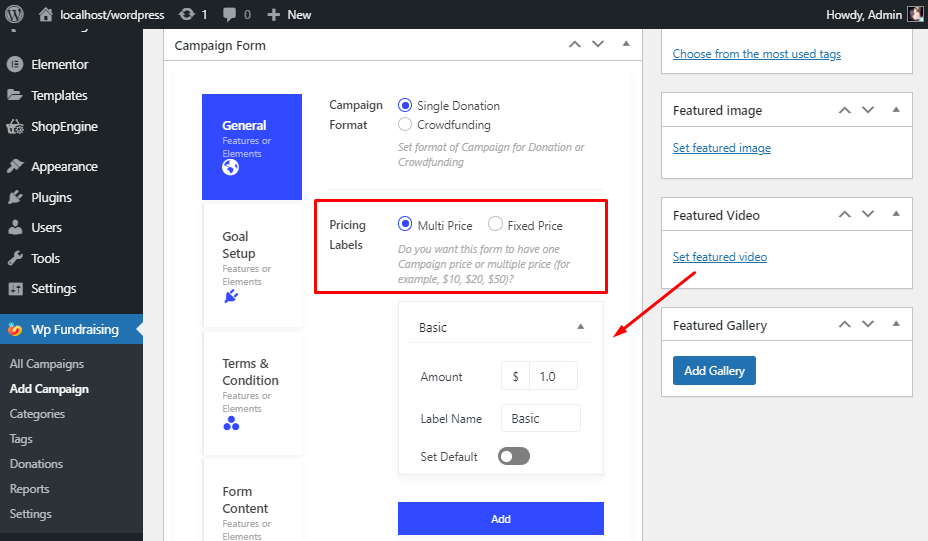
추가 사용자 정의: 여기에서 맞춤 금액. 그 다음에 표시 라벨 선택 다음 옵션 중에서 박스형 또는 라디오 버튼 아니면 선택할 수 있습니다 쓰러지 다.
활성화로 한도 설정 당신은해야합니다 사용자가 기부 한도에 대한 짧은 메시지를 제공할 수 있는 최대값 또는 최소값을 설정합니다. 예를 들어, 최소 금액은 1$, 최대 금액은 10$를 제공할 수 있습니다.
에서 스타일부터, 당신은 선택할 수 있습니다 들판에서 또는 버튼만. 그 후 사용자 정의를 추가 텍스트 제출. 다음을 활성화할 수 있습니다. 팝업 모달의 양식 표시 도.
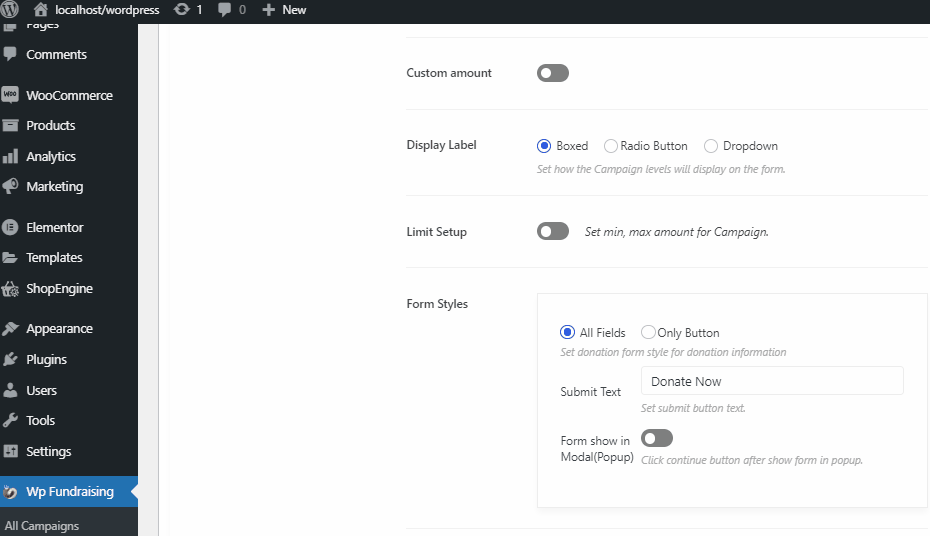
을 위한 크라우드펀딩 캠페인:
크라우드 펀딩을 위해서는 다음을 선택해야 합니다. 크라우드펀딩. 그리고 다음과 같은 모든 용어는 다음과 같습니다. 표시 라벨 다음 옵션 중에서 박스형 또는 라디오 버튼 아니면 선택할 수 있습니다 쓰러지 다.
활성화로 한도 설정 사용자가 기부 한도에 대한 짧은 메시지를 제공할 수 있는 최대값 또는 최소값을 설정해야 합니다.
예를 들어, 최소 금액은 1$, 최대 금액은 10$를 제공할 수 있습니다..
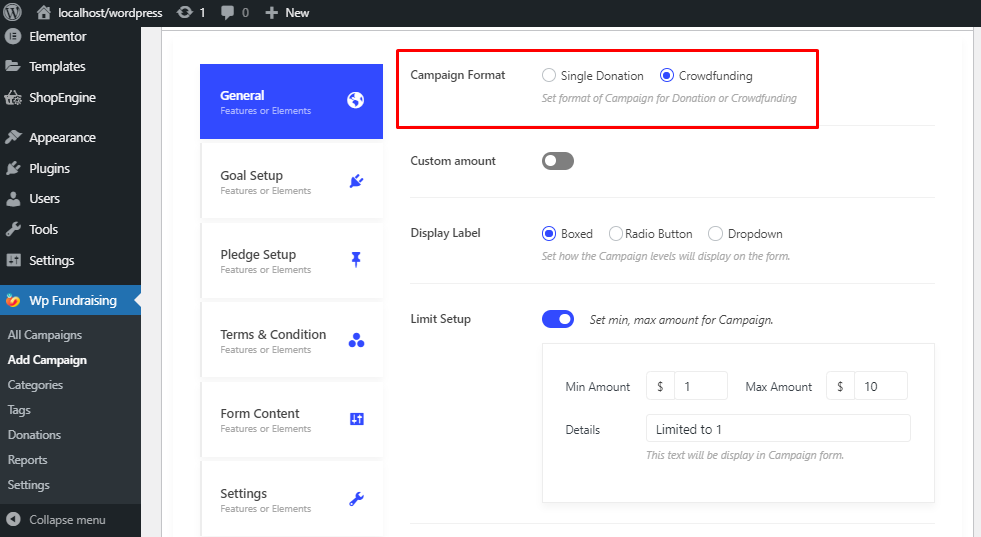
에 대한 목표 설정 섹션을 먼저 활성화해야 합니다. 디스플레이 목표 타겟. 거기서 당신은 당신을 사용자 정의할 수 있습니다 목표 스타일 (진행률 또는 원형), 표시 형식(백분율, 평면도 또는 둘 다) 및 스타일 선택 색상.
이제 구성하세요 목표 유형. 여기에서 다음 중 하나를 선택할 수 있습니다. 목표 목표, 목표 날짜, 목표 목표 및 날짜, 캠페인은 끝나지 않습니다. 업데이트 모금액 그리고 목표 날짜.
목표에 도달한 후 짧은 메시지를 활성화하고 표시합니다. 메시지 업데이트를 제공합니다.
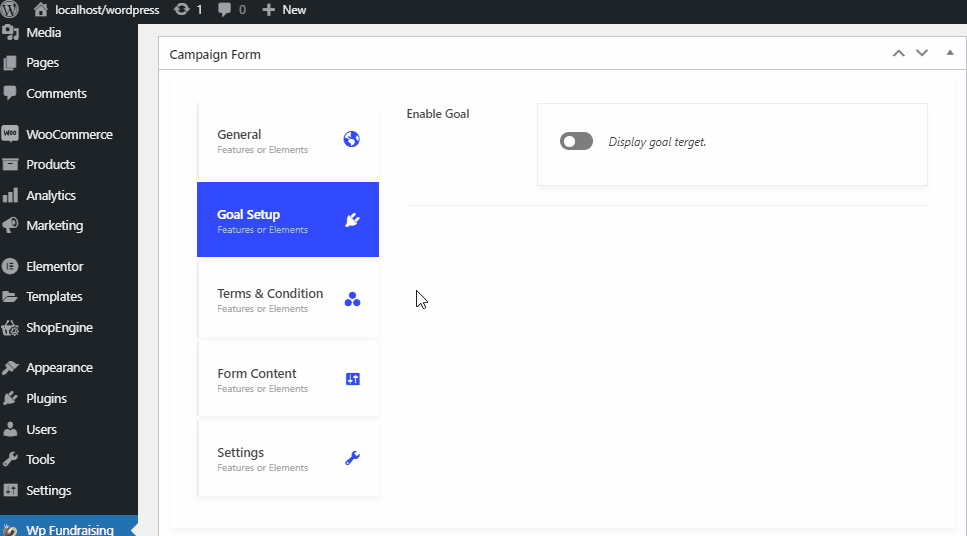
을 위한 크라우드펀딩 캠페인:
기본적으로, 약속은 일정 기간 동안 특정 금액을 제공하고, 그 금액에 도달하면 사용자가 기부자에게 그 금액을 갚는 것을 의미합니다.
Pledge Setup에서 사용자는 금액, 수량, 라벨 및 라벨 설명을 표시할 수 있습니다. 추가 데이터 섹션에서 여러 값, 예상 배송 날짜 및 배송 정보를 포함할 수 있습니다. 사이트 위치.
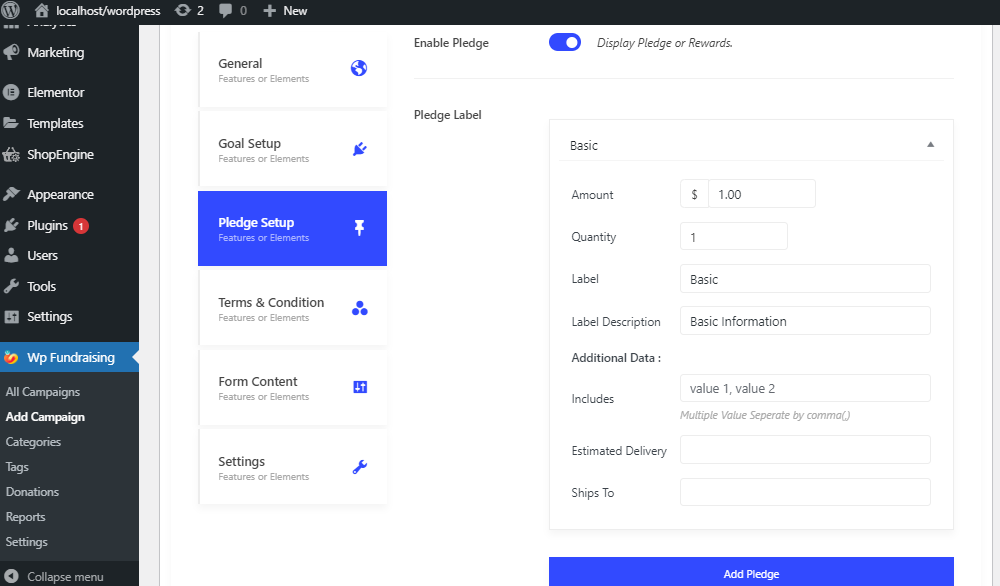
🙆🏻♂️ 팁과 요령
전환율 최적화에 대해 걱정하시나요? CRO에 대한 자세한 내용을 알고 싶으시면 계산 과정을 안내해 드릴 수 있습니다. 👉🏻 이 기사의 판매 전환율.
이 필드에는 다음이 모두 포함됩니다. 이용약관 사이트 소유자와 기부자 사이의 물건. 기증자와 합의를 해야 하며, 이 계약은 그에 따라 준수되어야 합니다.
활성화함으로써 디스플레이 이용약관 당신은 선택할 수 있습니다 위치 체크박스 (제출 버튼 후 또는 제출 버튼 전), 계약 라벨, 그리고 계약 세부정보.
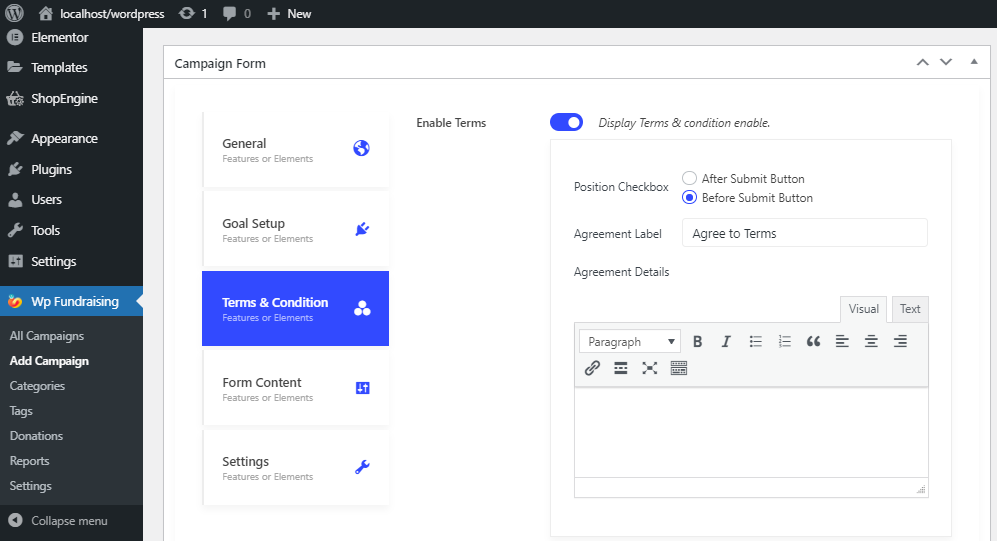
활성화하지 않고 콘텐츠 버튼 당신은 감사합니다 기본적으로 양식 전후에 메모합니다.
그리고 일단 전원을 켜면 고객 필드 여기서는 추가 콘텐츠 양식 (이름, 성, 이메일) 기부자를 위한 정보입니다.
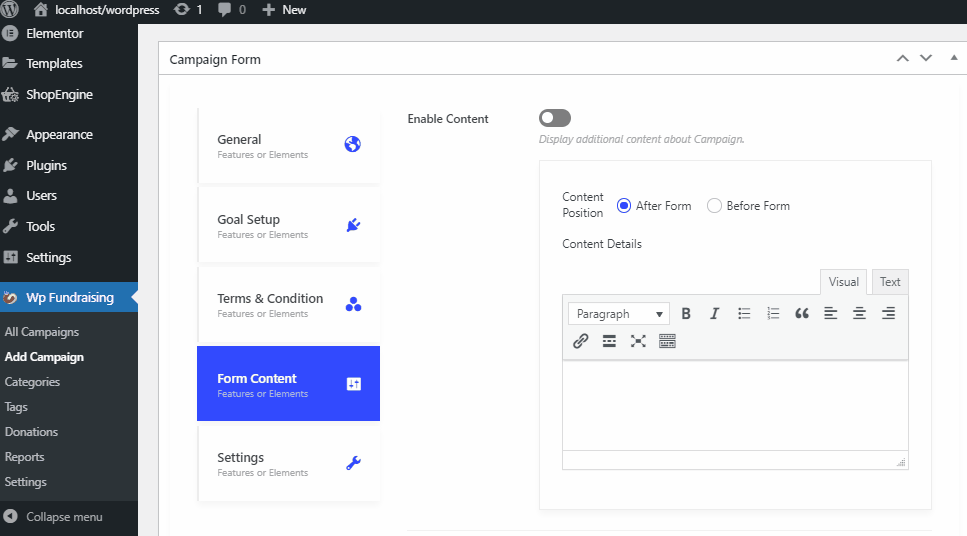
마지막으로, 설정 탭에서 다양한 섹션을 맞춤설정할 수 있습니다. 당신은 할 수 있습니다 보여주다 또는 숨다 귀하의 선호도에 관한 섹션.
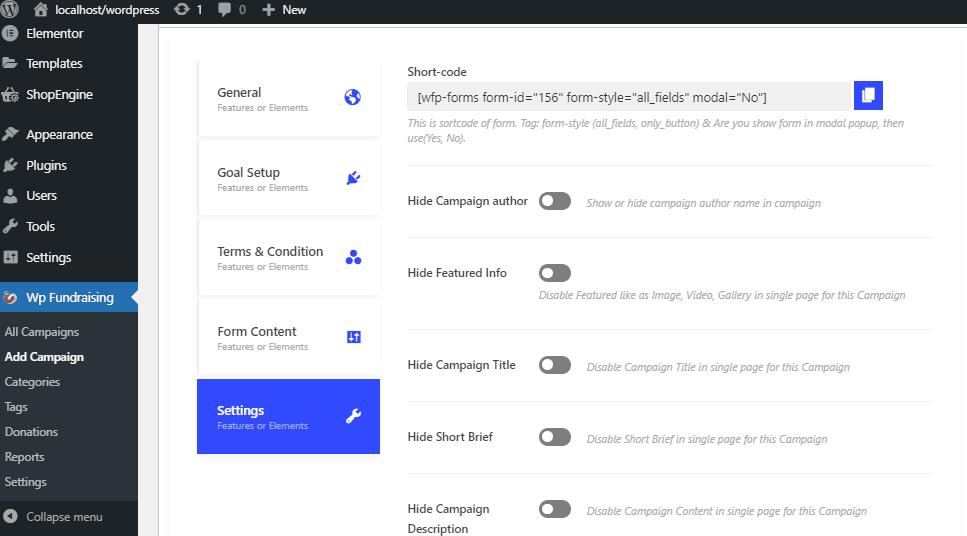
이 섹션에는 다음과 같은 측면이 포함되어 있습니다. 짧은 코드 열:
- 캠페인 작성자 숨기기
- 주요 정보 숨기기
- 캠페인 제목 숨기기
- 짧은 요약 숨기기
- 캠페인 설명 숨기기
- 캠페인 리뷰 숨기기
- 업데이트 숨기기
- 최근 자금 숨기기
당신은 당신을 변경할 수 있습니다 페이지 무게, 사용자 정의 양식 클래스, 그리고 맞춤 양식 ID.
⭐ 다른 가이드 읽기 ➡ WordPress에서 여행 예약 웹사이트를 만드는 방법.
결제 수단 설정(기본/WooCommerce)
지불 게이트웨이를 설정하려면 대시보드로 이동하여 WP Fundraising 위로 마우스를 가져간 후 다음을 클릭하기만 하면 됩니다. 설정.
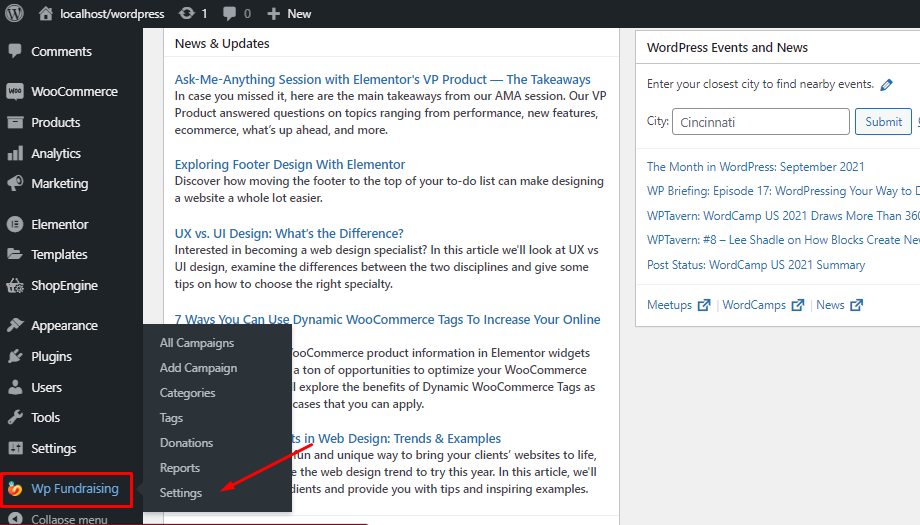
을 위한 기본 결제 설정:
WP Fundraising 지불 방법을 쉽게 만드십시오. 기본 결제가 설정되었습니다.
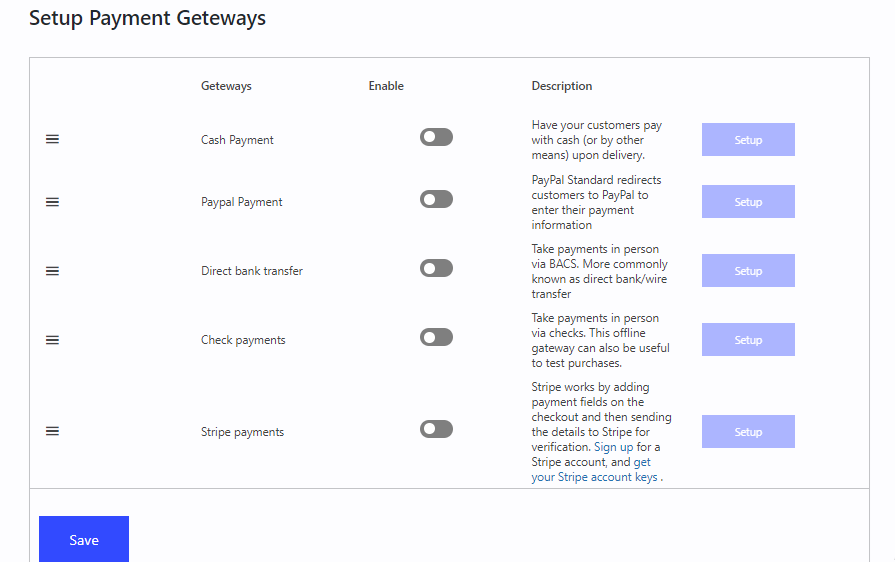
우리는 다음을 포함하여 다양한 결제 옵션을 제공했습니다.
- 대금 상환
- 직접 은행 송금
- 결제 확인
- 페이팔
- 스트라이프 등.
을 위한 WooCommerce 결제 설정:
WooCommerce 결제 설정을 통해 결제 게이트웨이를 구성할 수도 있습니다. 그리고 그러기 위해서는 다음으로 가야 합니다. WP 모금 활동 > 설정 > 결제 방법 > 선택하다 우커머스.
그런 다음 클릭 WooCommerce의 결제 게이트웨이 설정.
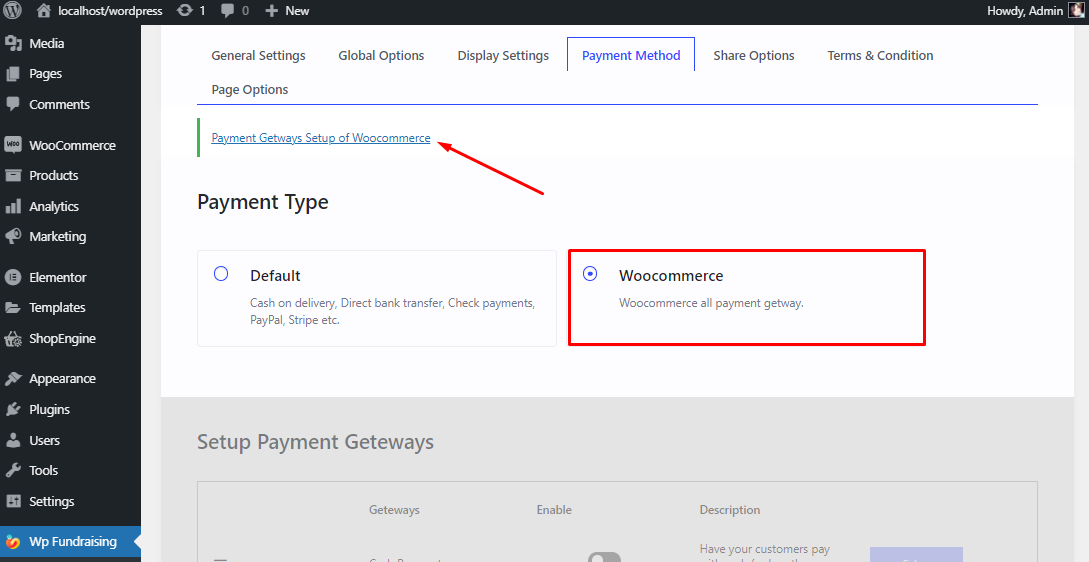
🧐 빠른 가이드
전자상거래 상점을 설정하기 위해 WordPress 웹사이트에서 WooCommerce 플러그인을 사용하는 것이 걱정되시나요? 배우세요 👉🏻 WooCommerce 계정 설정 방법: 단계별
추가 정보
WP 기금 모금은 귀하와 귀하의 기부자를 위한 최고의 캠페인 플랫폼을 만드는 데 항상 도움을 드립니다.
캠페인을 생성/업데이트하는 데 도움이 되는 몇 가지 추가 정보는 다음과 같습니다. 우리는 단축 코드 목록과 기능 목록도 언급했습니다.
✅ 캠페인을 만드는 다른 방법
✅ 짧은 코드
✅ 행동을 취하다
마무리
Elementor를 위한 WP Fundraising은 WP 전문가 팀에 의해 프로그래밍되었으며 정기적인 업그레이드, 우수한 지원 서비스 및 자세한 문서를 받습니다.
이해하기 쉽고 사용자 친화적인 인터페이스를 통해 단 몇 분 만에 기부 캠페인을 만들 수 있습니다.
마지막으로, 이 기사가 WP 모금 활동과 이를 통해 캠페인을 만드는 방법에 대한 명확한 그림을 제공하는 데 도움이 되었기를 바랍니다. 그렇다면 아래 댓글 섹션에 피드백을 남기는 것을 잊지 마세요.
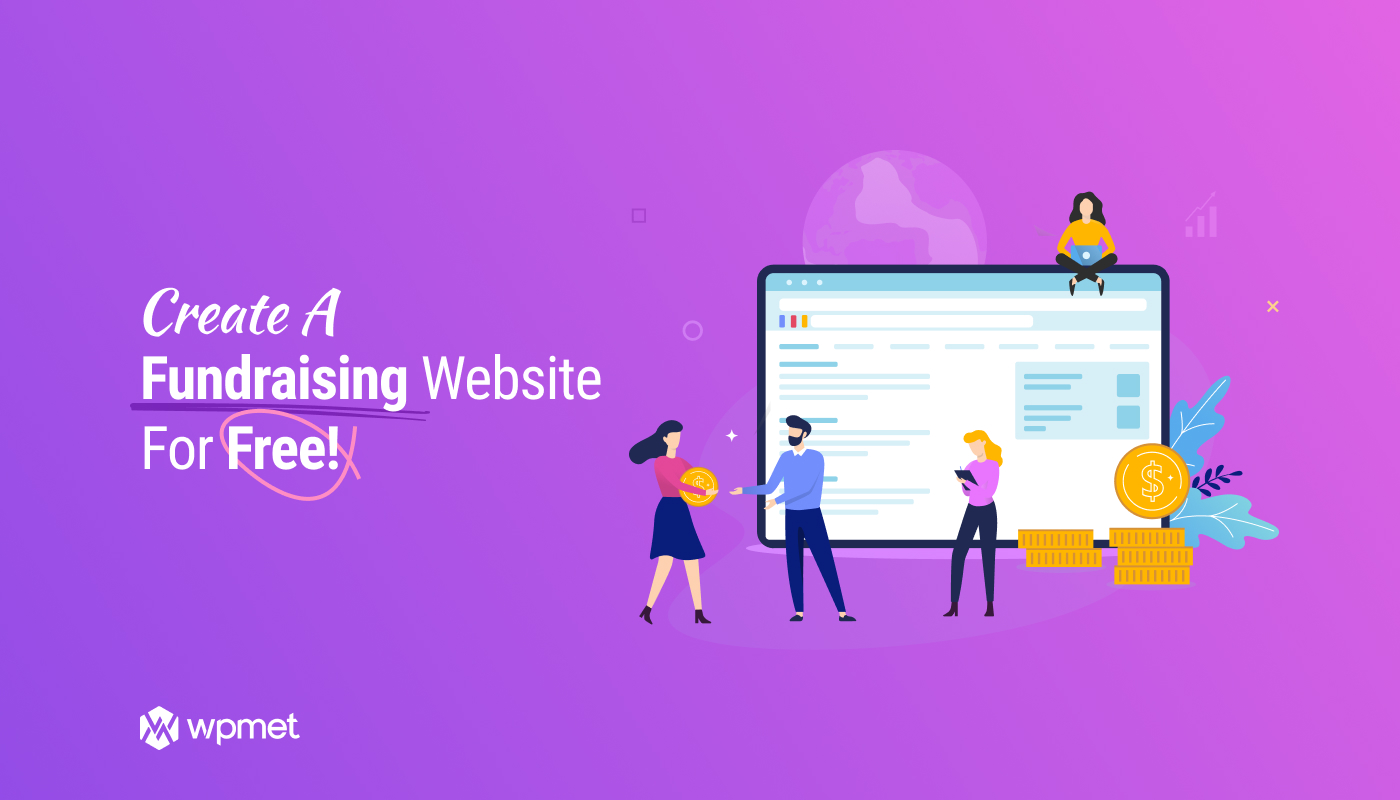
답글 남기기